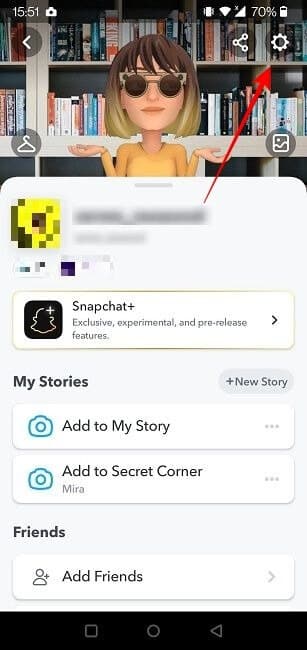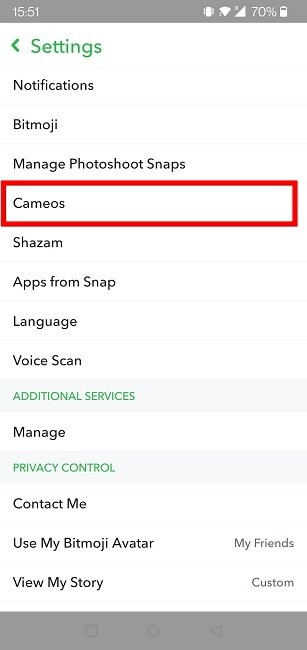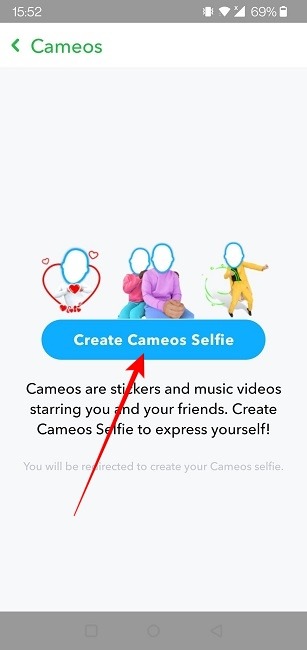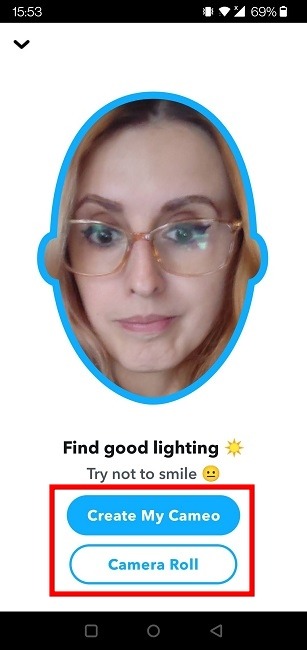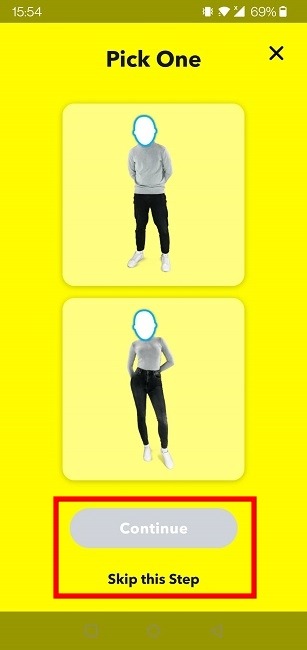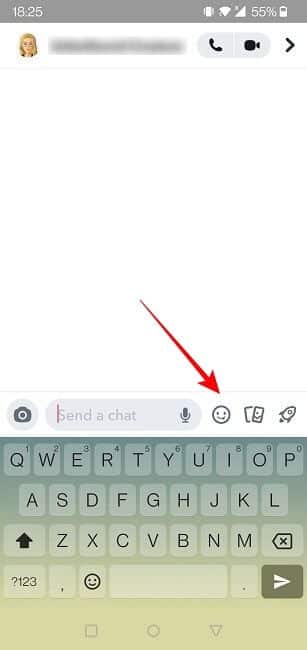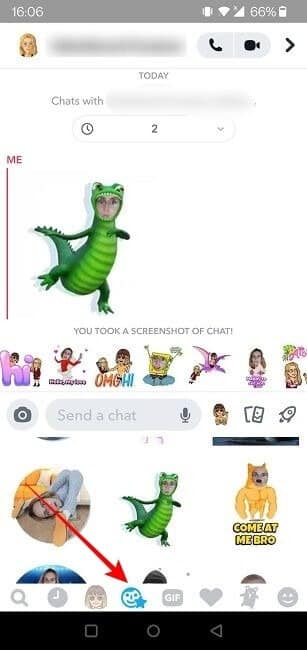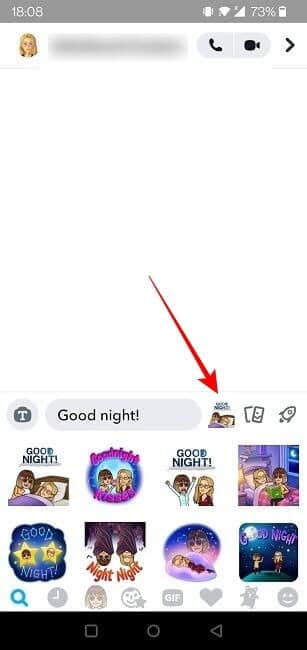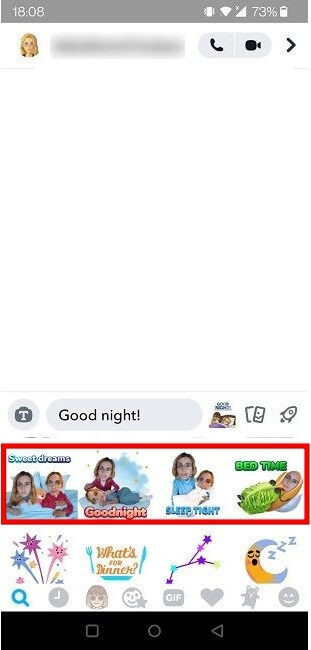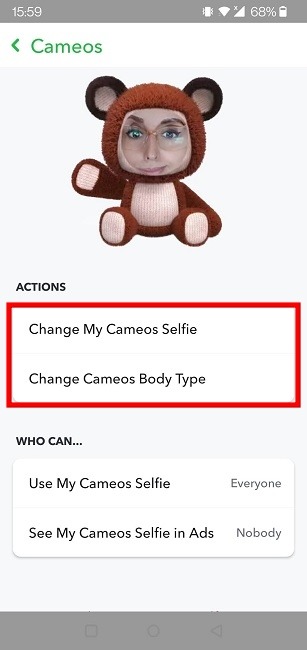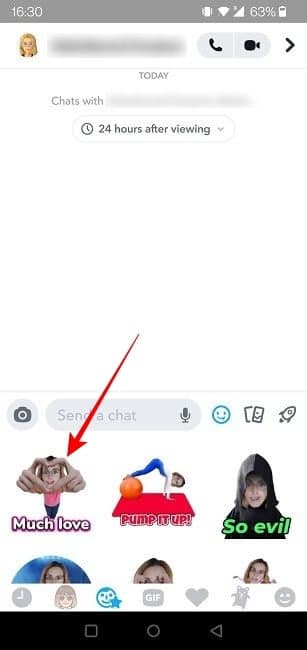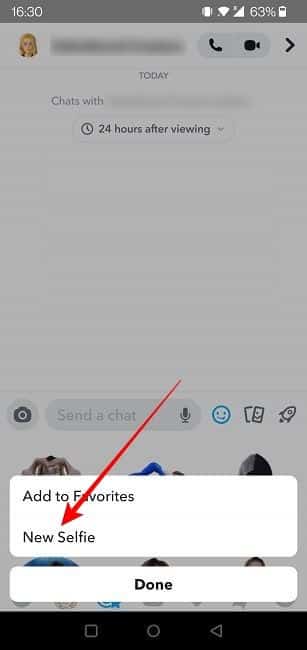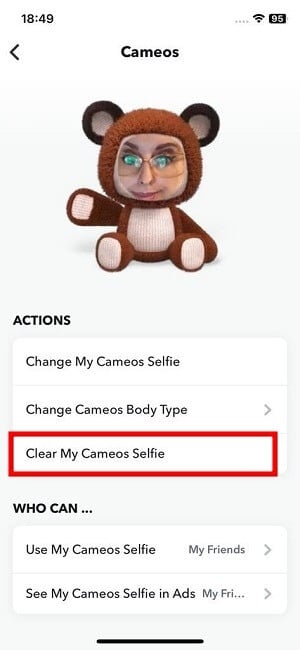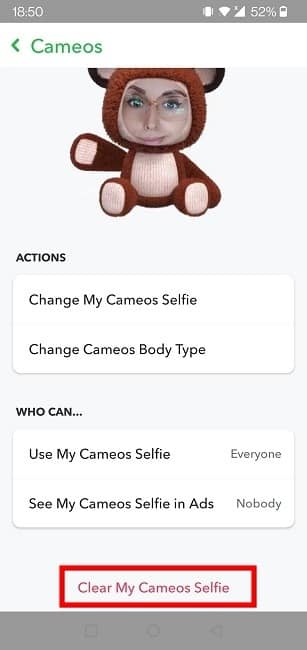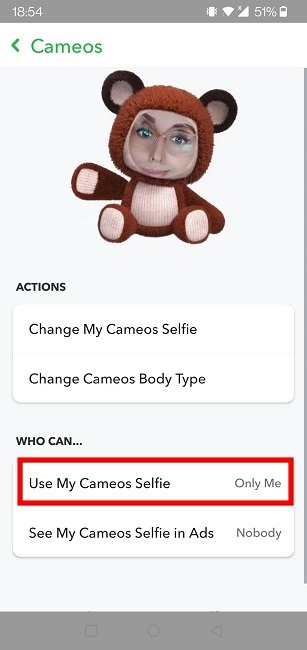كيفية إنشاء أو تغيير Cameos Selfie على Snapchat
Snapchat هو تطبيق ممتع من الرائع أن يتوفر على هاتفك إذا كنت ترغب في التقاط صورة ذاتية أحمق. عند الحديث عن ذلك ، فقد نقل التطبيق مؤخرًا الأشياء إلى المستوى التالي من خلال ميزة تتيح لك إنشاء مقاطع مضحكة باستخدام صور شخصية خاصة بك. يطلق عليه Cameos وسوف نوضح لك كيف يمكنك إنشاء أو تغيير Cameos Selfie على Snapchat بمجرد أن تتعب منه.
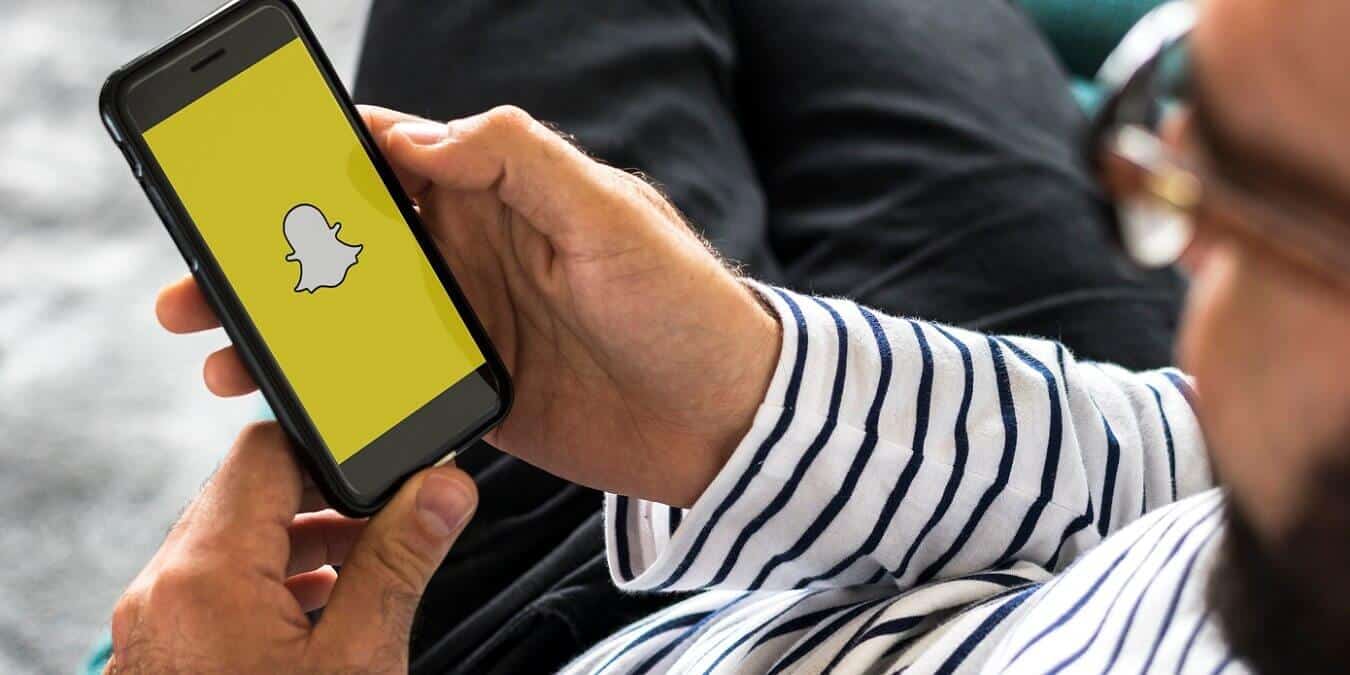
نصيحة: هل ترغب في الحصول على تجربة أكثر خصوصية على Snapchat؟ فيما يلي بعض النصائح التي يجب عليك تنفيذها.
كيفية إنشاء Cameos Selfie على Snapchat
أولاً ، سنوضح لك كيفية إنشاء صورة Cameos selfie على Snapchat. تنطبق التعليمات على كل من Android و iOS.
- افتح Snapchat واضغط على الصورة الرمزية الخاصة بك في الزاوية اليسرى العليا من الشاشة.
- في صفحة ملفك الشخصي ، انقر فوق رمز الترس في الزاوية اليمنى العليا للانتقال إلى الإعدادات.
- اسحب حتى تجد خيار “Cameos” واضغط عليه.
- لتبدأ بأول صورة ذاتية من Cameos ، اضغط على “إنشاء Cameos Selfie”.
- سيُطلب منك الآن التقاط صورة ذاتية. ضع وجهك في الوسط في المخطط المقدم. بمجرد أن تشعر بالرضا عن مظهر كل شيء ، اضغط على “Create My Cameo”.
- بدلاً من ذلك ، إذا لم تكن في حالة مزاجية لالتقاط صورة ذاتية ، فيمكنك تحديد صورة ذاتية قديمة بالضغط على “Camera Roll”.
- بعد ذلك ، اختر نموذج نصي من الخيارات المتوفرة أو “تخطي” هذه الخطوة تمامًا إذا كنت تريد ذلك.
- هذا كل ما في الأمر ، لقد تم إنشاء صورتك الذاتية من Cameos.
ملاحظة: سيسمح إرسال صورة شخصية باستخدامها في Cameos في الدردشة واكتشاف و Lens والإعلانات. - يجب أن يكون مقطع Cameos الذي تم إنشاؤه تلقائيًا مرئيًا الآن مع بعض الخيارات في الأسفل. يمكنك التحقق من إعدادات الخصوصية في Cameo من هنا. اضبط خيار “Use My Cameo Selfies” على “الجميع” أو “الأصدقاء” لمشاركتها مع الآخرين على التطبيق. إذا كنت ترغب في تكثيف خصوصيتك في التطبيقات الاجتماعية الأخرى ، فنحن نقدم بعض النصائح حول كيفية المشاركة بشكل انتقائي على Facebook مع قائمة القيود.
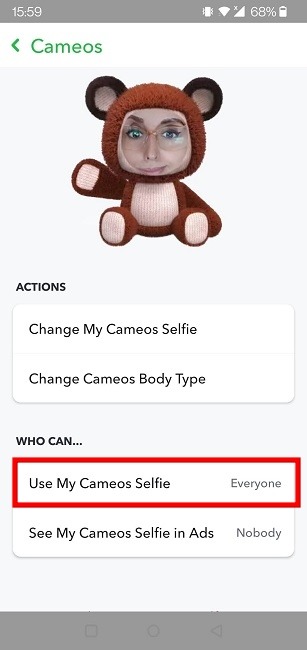
من المفيد أن تعرف: Snapchat هو أكثر من مجرد إرسال صور شخصية والدردشة. يمكنك استخدام التطبيق الاجتماعي لتشغيل الألعاب والمزيد.
كيف تبدأ في استخدام Cameos Selfie
الآن بعد أن صنعت صورتك الذاتية Cameo ، حان الوقت لمشاركتها مع الآخرين. إليك الطريقة.
- في Snapchat ، اضغط على زر الدردشة في أسفل الشاشة.
- افتح محادثة مع صديق.
- في الجزء السفلي ، انقر فوق الرمز الذي يشبه الرموز التعبيرية على يمين مربع الدردشة.
- الآن ، من الشريط السفلي ، انقر فوق الرمز الذي يبدو وكأنه وجه مبتسم مع نجمة فوقه. سيؤدي هذا إلى فتح معرض لمقاطع Cameos selfie (ويعرف أيضًا باسم الرسوم المتحركة التي تعرض وجهك).
- تصفح الخيارات المتاحة ، وبمجرد أن تجد شيئًا يعجبك ، اضغط عليه لإرساله.
كيفية إضافة نص مخصص على Snapchat Cameos Selfies
أثناء قيام Snapchat بإنشاء مقاطع Cameos هذه تلقائيًا ، من الممكن إضافة نص مخصص إليها. لن تتمكن من اختيار الرسوم المتحركة المستخدمة ، ولكن مع ذلك ، سيحاول Snapchat مطابقة المقطع بالكلمات التي كتبتها.
- افتح دردشة في تطبيق Snapchat.
- اكتب الآن النص الذي تريد عرضه في مربع الرسالة.
- سيتحول الرمز التعبيري الموجود بجوار مربع الدردشة إلى ملصق يعرض صورتك الرمزية. اضغط عليها.
- تصفح من خلال الخيارات المتاحة. بالنسبة للجزء الأكبر ، سترى ملصقات تعرض صورك الرمزية ، وستجد أيضًا بعض Cameos التي تعرض النص الذي قدمته.
نصيحة: هل إشعارات Snapchat لا تعمل ؟ إليك كيف يمكنك إعادتهم إلى الحياة.
كيفية تغيير Cameos الخاص بك في Snapchat
ألا تعجبك الصورة الشخصية التي استخدمتها في البداية لصنع Cameos بعد الآن؟ لا بأس ، يمكنك تغييره في أي وقت تريده. هناك طريقتان للقيام بذلك.
عبر الإعدادات
- افتح إعدادات Snapchat كما أظهرنا لك من قبل.
- اضغط على “Cameos”.
- تحقق من قسم “الإجراءات” واضغط على “تغيير My Cameos Selfie” لالتقاط صورة ذاتية أخرى.
- بدلاً من ذلك ، يمكنك اختيار “تغيير نوع جسم Cameos” فقط.
من الدردشة
- افتح محادثة على Snapchat.
- اضغط على أيقونة الرموز التعبيرية ثم على الوجه المبتسم في الأسفل.
- اضغط مطولاً على أي من مقاطع الصور الشخصية المتوفرة في تطبيق Cameos.
- حدد “New Selfie” من القائمة المنبثقة التي تظهر في الأسفل.
كيفية حذف Cameos Selfie على Snapchat
إذا جربت هذه الميزة واتضح أنك لم تعجبك ، فيمكنك إزالة صورتك الذاتية Cameos من التطبيق تمامًا. إليك الطريقة.
- انتقل إلى قسم Cameos عبر الإعدادات ، كما أوضحنا لك من قبل.
- ضمن “الإجراءات” ، من المفترض أن ترى خيار “Clear My Cameos Selfie” الثالث إذا كنت تستخدم نظام iOS.
- اضغط عليه لإزالة الصورة الشخصية.
- على نظام Android ، اسحب إلى أسفل شاشة Cameos للعثور على خيار “Clear My Cameos Selfie”.
- بدلاً من ذلك ، إذا كنت لا تزال ترغب في التمسك بها ، فيمكنك تغيير إعدادات خصوصية صورتك الذاتية إلى “أنا فقط”. بهذه الطريقة ، لا أحد يستطيع مشاهدة صورتك الذاتية Cameos.
نصيحة: إذا كنت قلقًا بشأن كيفية تغيير أو حذف CAMEO الخاص بك على SNAPCHAT على IPHONE و ANDROID، سيساعدك هذا الدليل على الفهم أكثر.
أسئلة شائعة
س 1. هل يمكنني عمل صورة Cameos selfie مع شخص ما؟
الجواب. نعم ، يمكنك إنشاء واحدة. ومع ذلك ، لكي يكون هذا خيارًا ، يحتاج الشخص الآخر إلى إنشاء صورة شخصية Cameos أيضًا. علاوة على ذلك ، يجب تعيين إعدادات الخصوصية الخاصة بهم على “الأصدقاء” أو “الجميع”. إذا تم استيفاء هذين الشرطين ، فبمجرد فتح محادثة مع شخص ما والذهاب إلى مكتبة Cameos ، ستجد مجموعة من المقاطع المكونة من شخصين والتي تظهر أنت والصديق المعني. إذا كنت تستخدم Instagram ، فيمكنك إنشاء منشور تعاوني أو Reel.
س 2. هل يمكنني إنشاء عدة صور Cameos selfie؟
الجواب. يمكنك ذلك ، ولكن ليس في نفس الوقت. الفكرة هي أنك لن تكون قادرًا على التبديل بين صور selfie مختلفة من Cameos. بدلاً من ذلك ، يمكنك إنشاء واستخدام صورة شخصية واحدة فقط في كل مرة. لتغيير الصورة الذاتية لـ Cameos ، سيتعين عليك حذف الصورة الأصلية واستبدالها بأخرى جديدة.
س 3. هل يمكنني حفظ قصص Cameos الخاصة بي في معرض هاتفي؟
الجواب. انه من الممكن. بمجرد إرسال مقطع Cameos في الدردشة ، اضغط عليه لفترة طويلة وحدد “Save to Camera Roll” من القائمة المنبثقة التي تظهر. على نظام iOS ، هناك أيضًا خيار لتصدير مقطع Cameos كفيديو. أظهر مكتبة Cameos selfie واضغط مطولًا على المقطع الذي تريد مشاركته ثم اضغط على “تصدير”. حدد أحد التطبيقات من القائمة.